
- •Курсовая работа Тема: Проектирование автоматизированной системы учета основных средств на предприятии оао мгоКа с применением языка программирования Delphi.
- •Содержание:
- •З адание
- •Введение
- •1. Построение объектной модели предметной области средствами ibm Rational Rose.
- •1 .1 Диаграмма прецедентов (диаграмма вариантов использования)
- •1 .2 Диаграмма классов
- •1.3 Диаграмма последовательности
- •1 .4 Диаграмма компонентов
- •1 .5 Диаграмма развертывания
- •2. Подключение таблиц Paradox 7 к приложению через ado
- •2.1 Создание таблиц в Paradox7
- •2.1 Подключение таблиц к приложению ado
- •3 . Программирование базы данных в Delphi
- •3.1 Разработка форм приложения.
- •3 .2 Подключение форм к компонентам ado
- •Код для формы «Редактировать»
- •3 .3 Создание отчетов
- •Установка Quick Report.
- •Перевели в True полосы HasTitle, HasColumnHeader, HasDetail. Не. Если дважды щелкнуть мышью по свободному месту холста, появится настроечное окно:
- •З аключение
- •С писок литературы
2.1 Подключение таблиц к приложению ado
Поскольку мы собираемся подключаться к таблицам Paradox с помощью механизма доступа к данным ADO, нам потребуется установить на компьютере нужный драйвер ODBC. Для этого откроем Панель управления (Пуск -> Настройка -> Панель управления). Далее открываем " Источники данных ODBC". Нажимаем кнопку "Добавить", выбираем драйвер " Microsoft Paradox Driver (*.db) " и нажимаем кнопку "Готово". Далее в поле "Имя источника данных" укажите RegParadox, этот источник мы будем использовать только для этой нашей программы. Затем убираем галочку "Использовать текущий каталог" и нажмите кнопку "Выбор каталога". В открывшемся окне выберите папку с нашими таблицами.
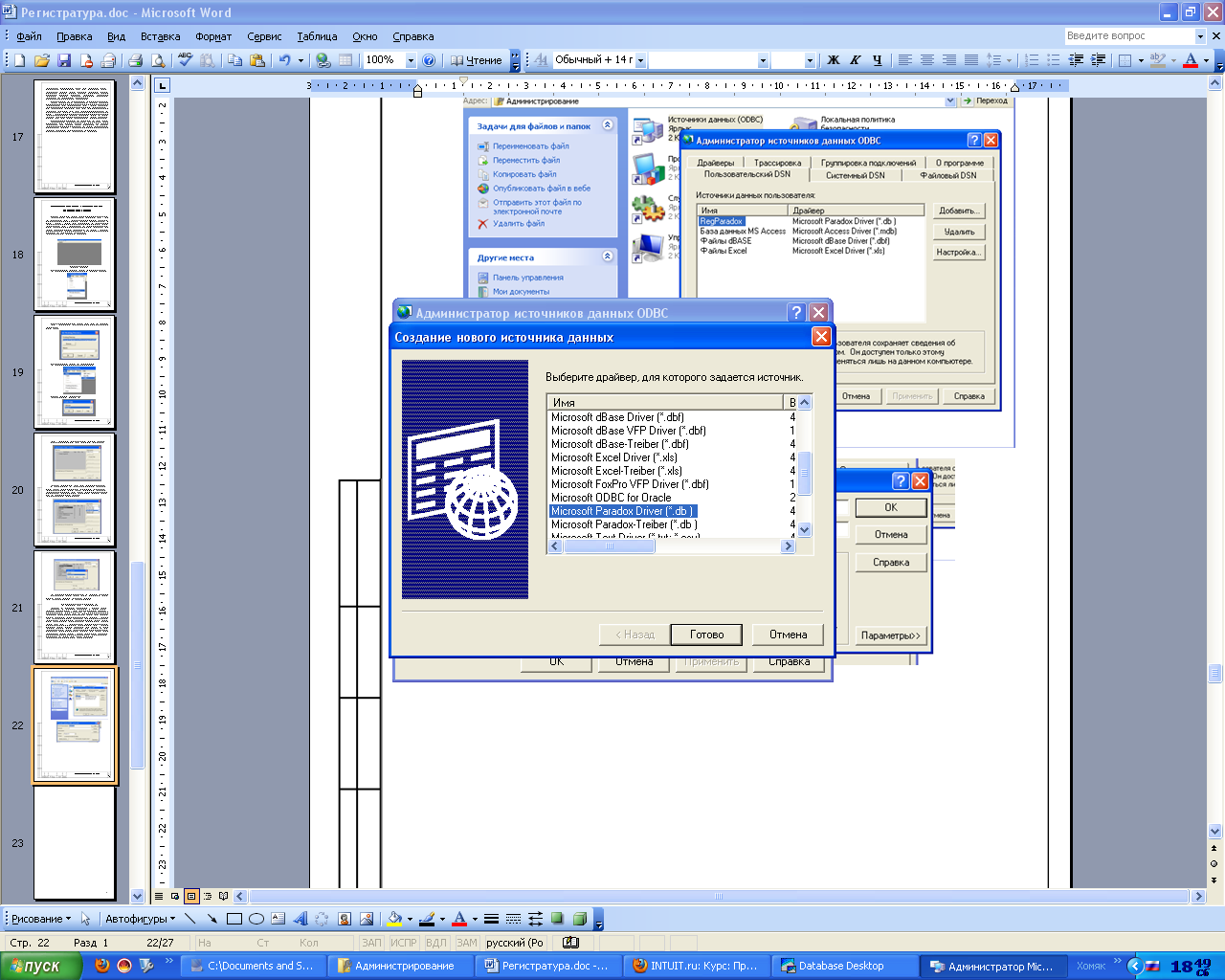
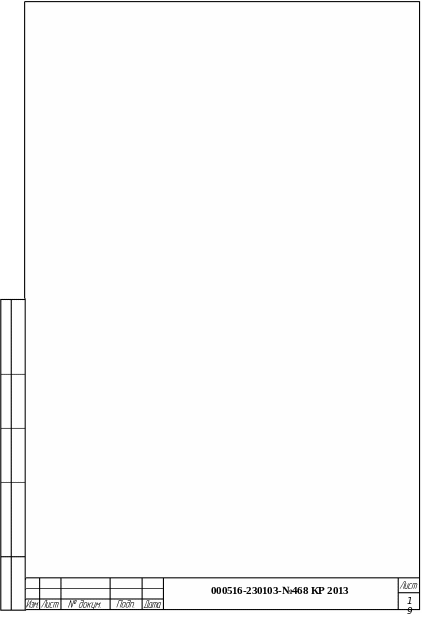

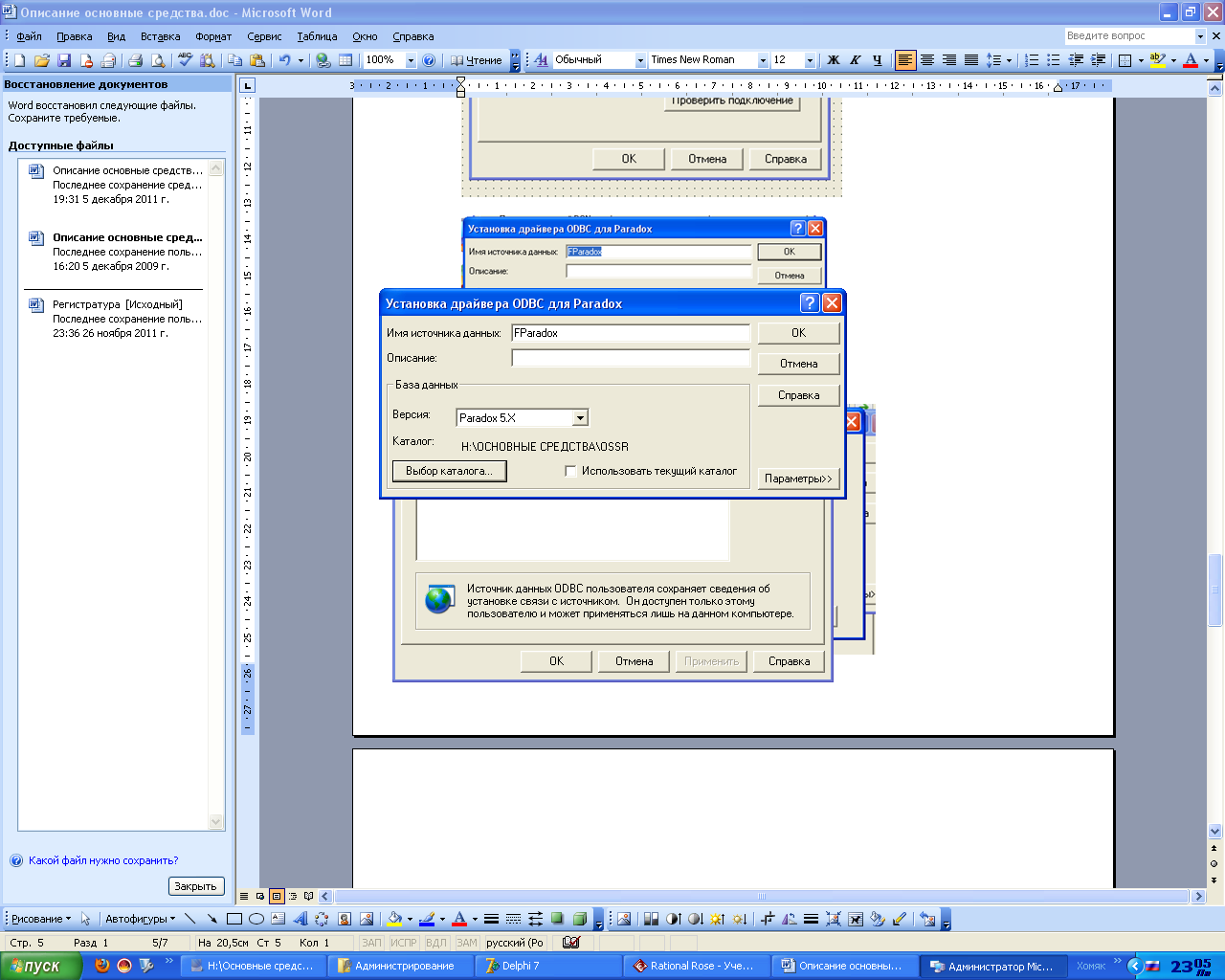
Д ля
дальнейшего подключения загружаем
Delphi7.
Нам понадобится модуль данных, общий
для всех форм. Выбираем команду File ->
New -> Data Module. В свойстве Name
модуля указываем fDM
и сохраняем модуль под именем DM
ля
дальнейшего подключения загружаем
Delphi7.
Нам понадобится модуль данных, общий
для всех форм. Выбираем команду File ->
New -> Data Module. В свойстве Name
модуля указываем fDM
и сохраняем модуль под именем DM
.
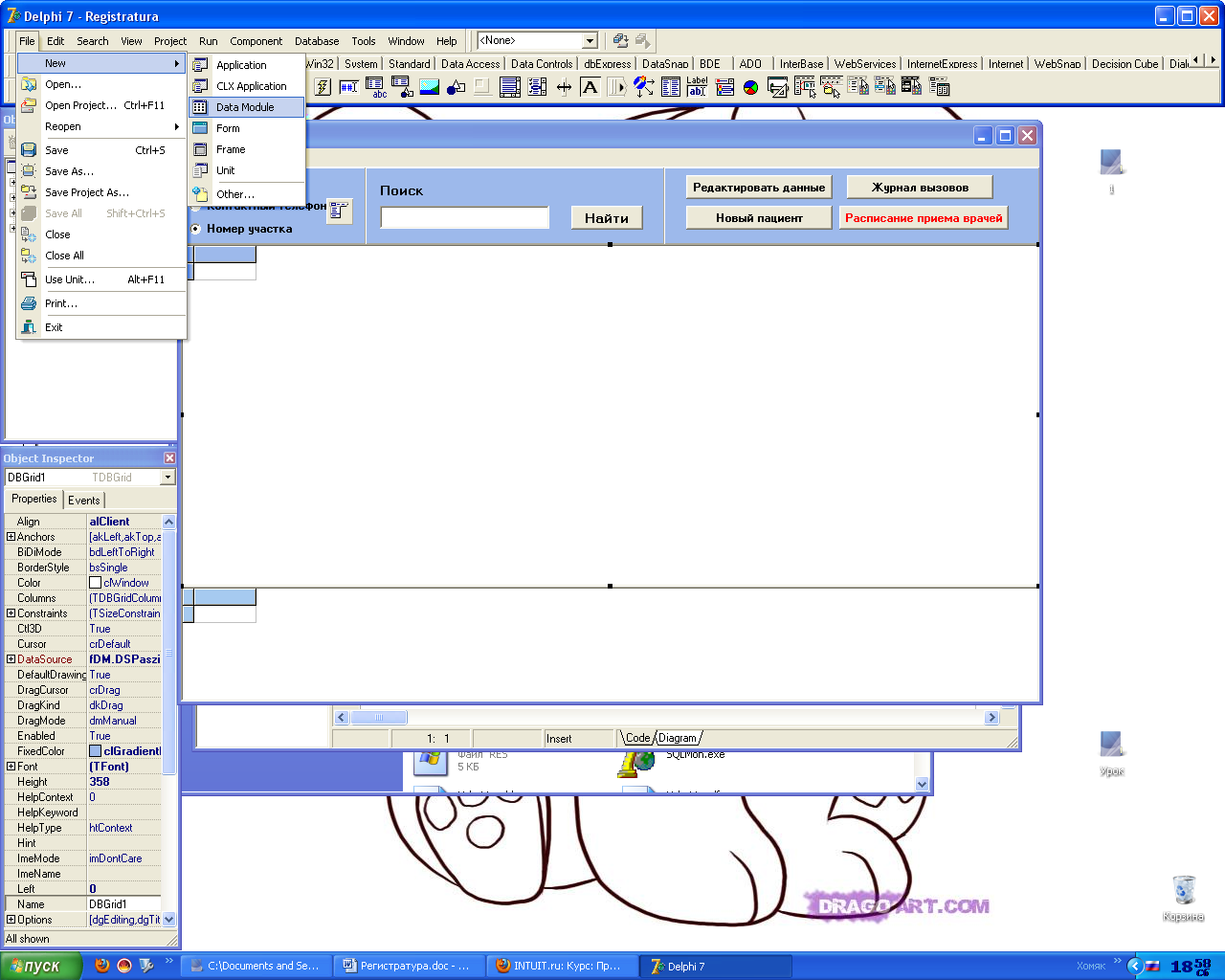
Теперь с вкладки ADO устанавливаем компонент ADOConnection.
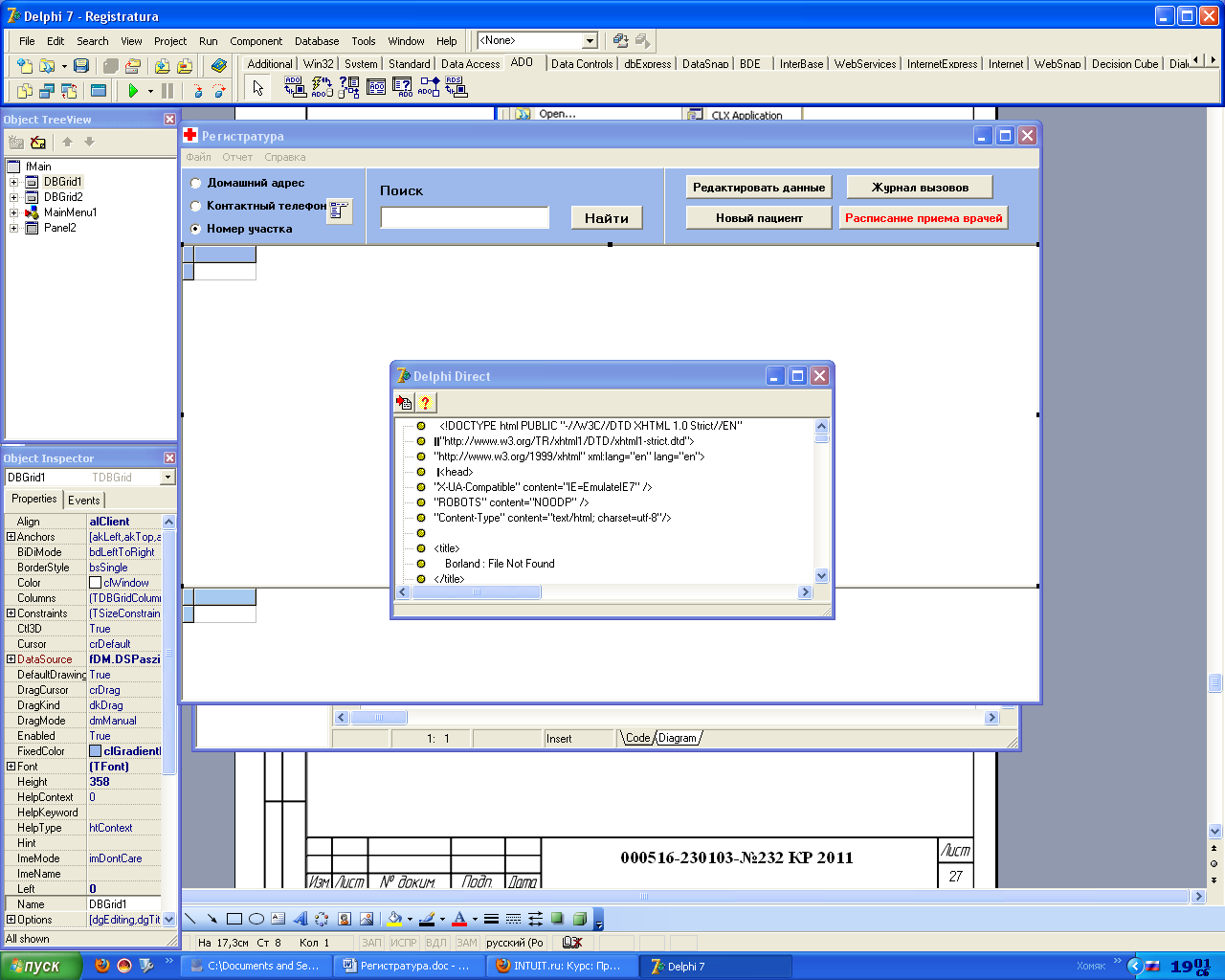

Займемся подключением. Дважды щелкаем по компоненту, чтобы открыть редактор подключений.
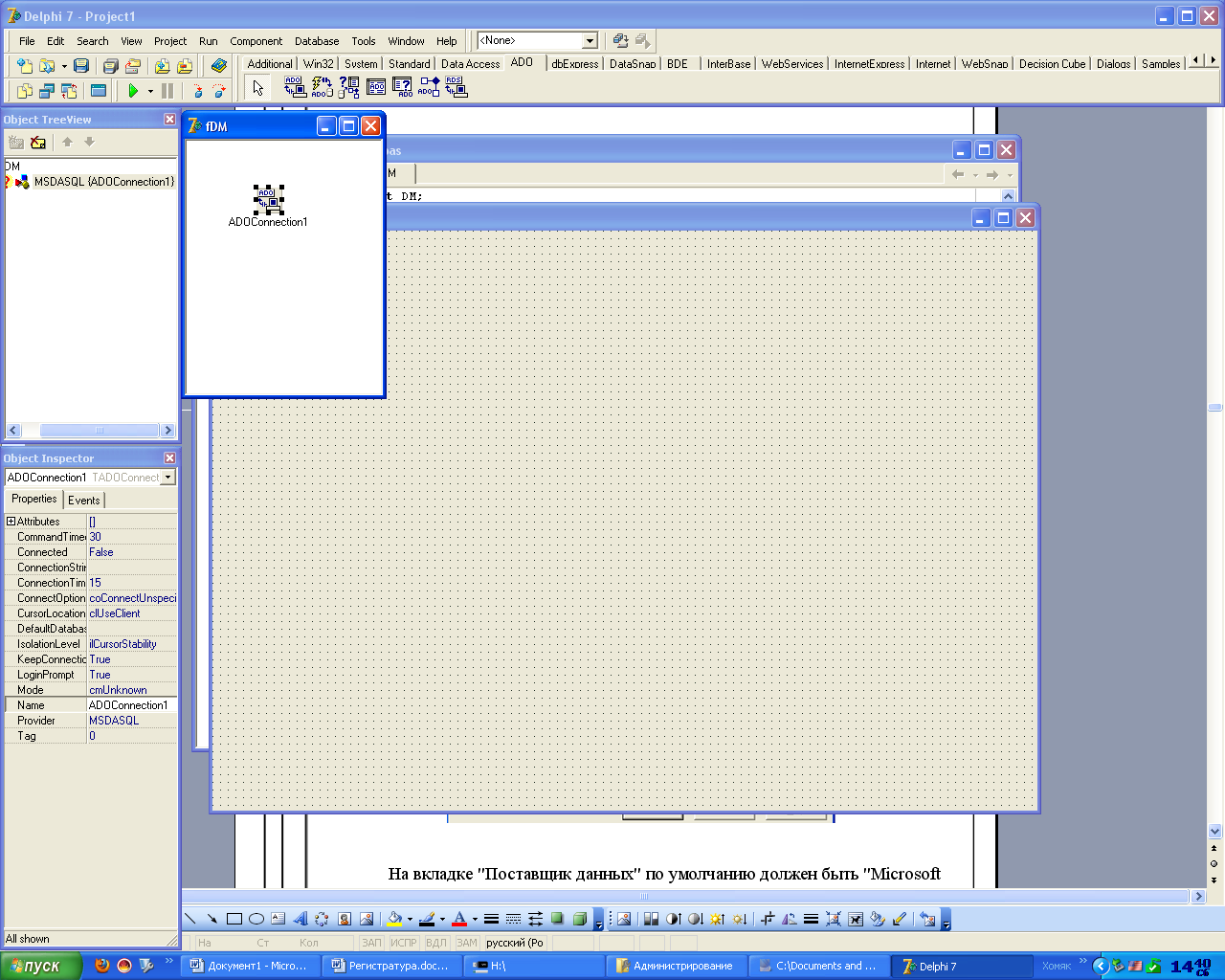
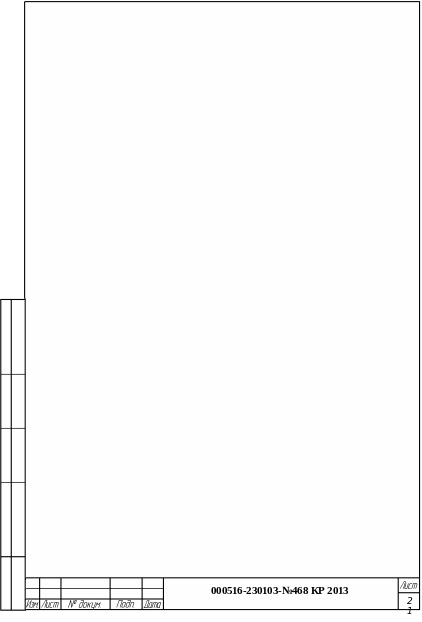
Нажимаем кнопку "Build".
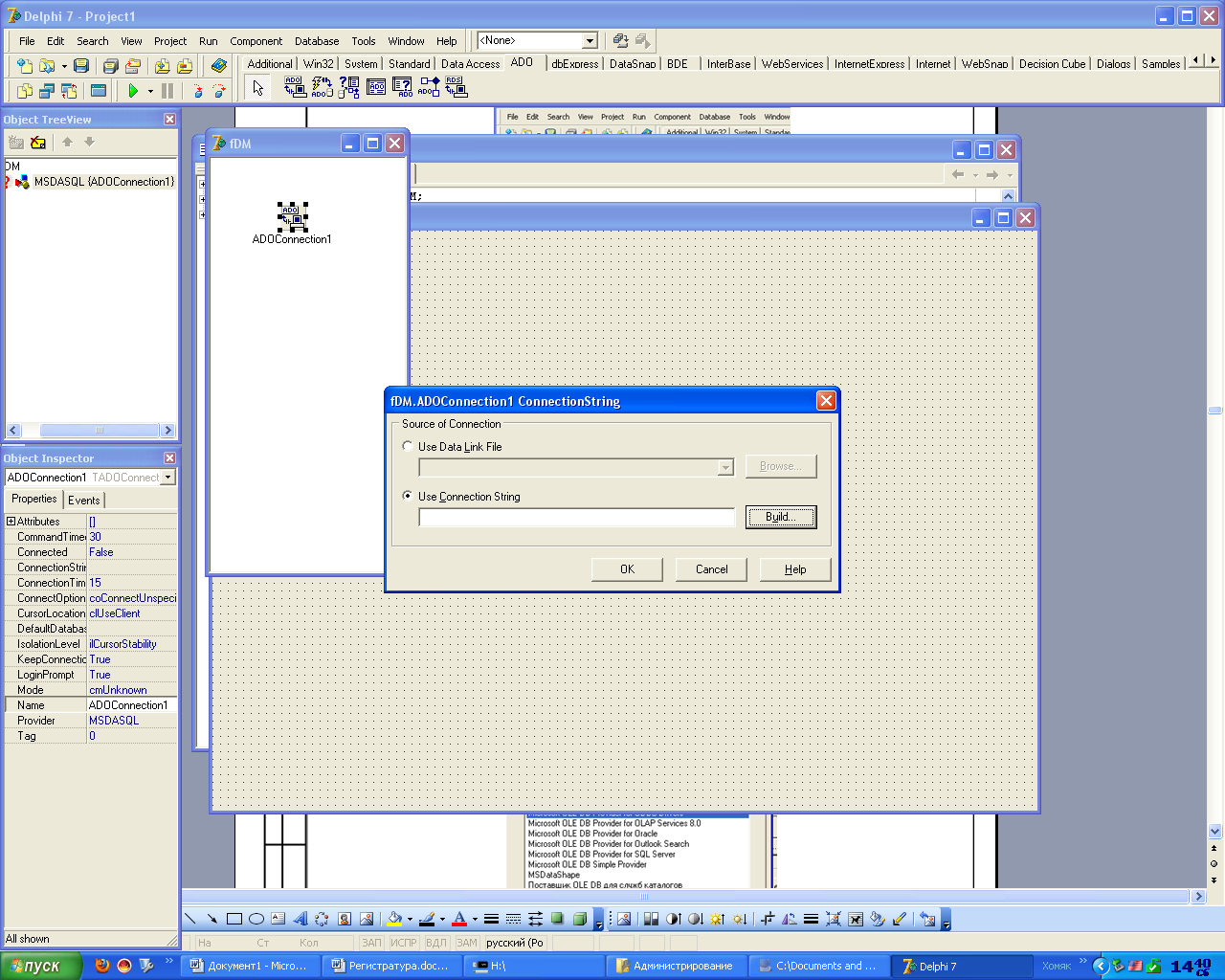
На вкладке "Поставщик данных" по умолчанию должен быть "Microsoft OLE DB Provider for ODBC Drivers". Нам нужен именно этот поставщик.

 Переходим
на вкладку "Подключение" (для этого
можете просто нажать кнопку "Далее").
В выпадающем списке "Использовать
имя источника данных" нам нужно
выбрать RegParadox,
то подключение, которое мы создали
ранее.
Переходим
на вкладку "Подключение" (для этого
можете просто нажать кнопку "Далее").
В выпадающем списке "Использовать
имя источника данных" нам нужно
выбрать RegParadox,
то подключение, которое мы создали
ранее.
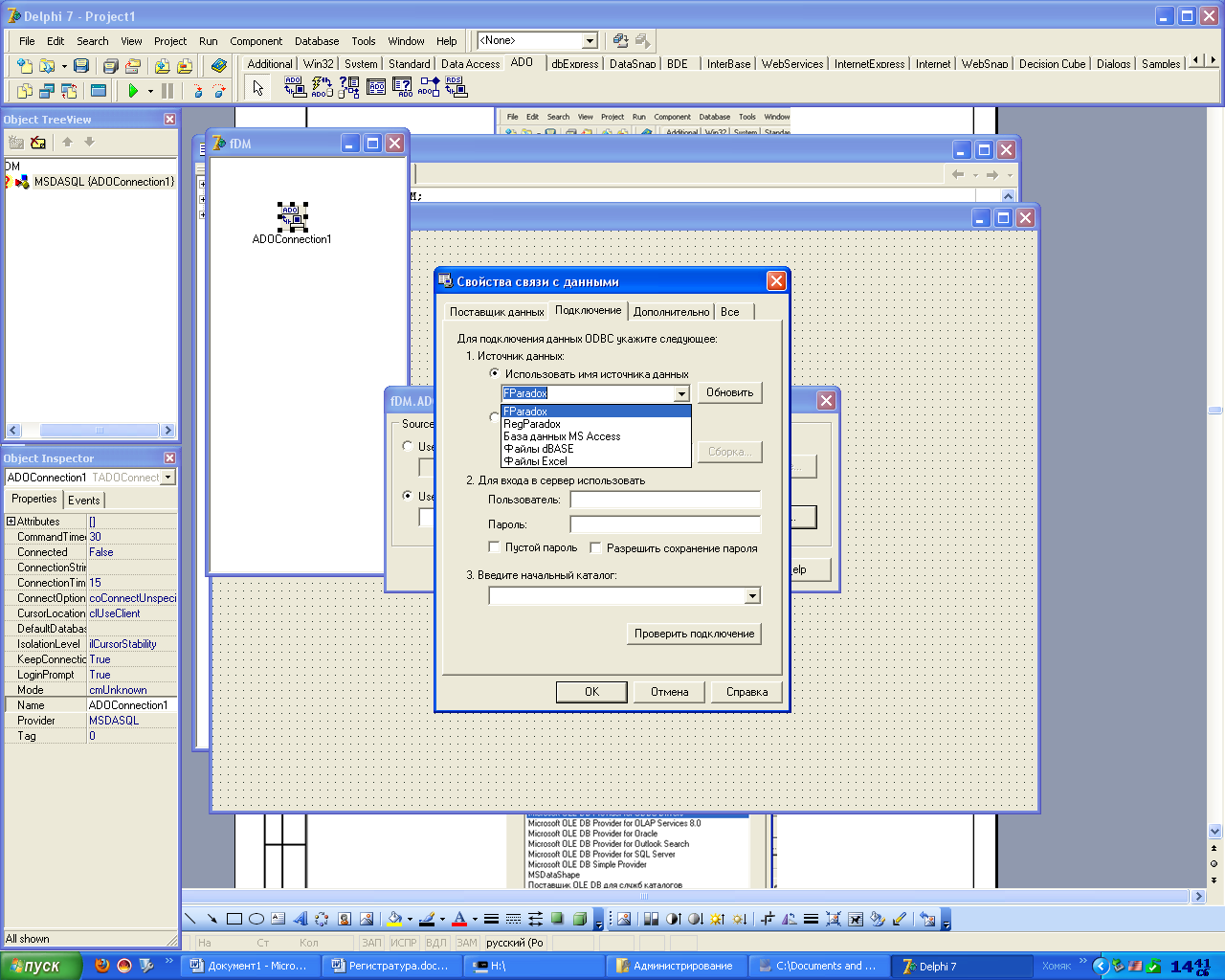
Нажмите кнопку "Проверить подключение". Если вышло сообщение "Проверка подключения выполнена", значит, вы все сделали правильно, и ошибок нет.
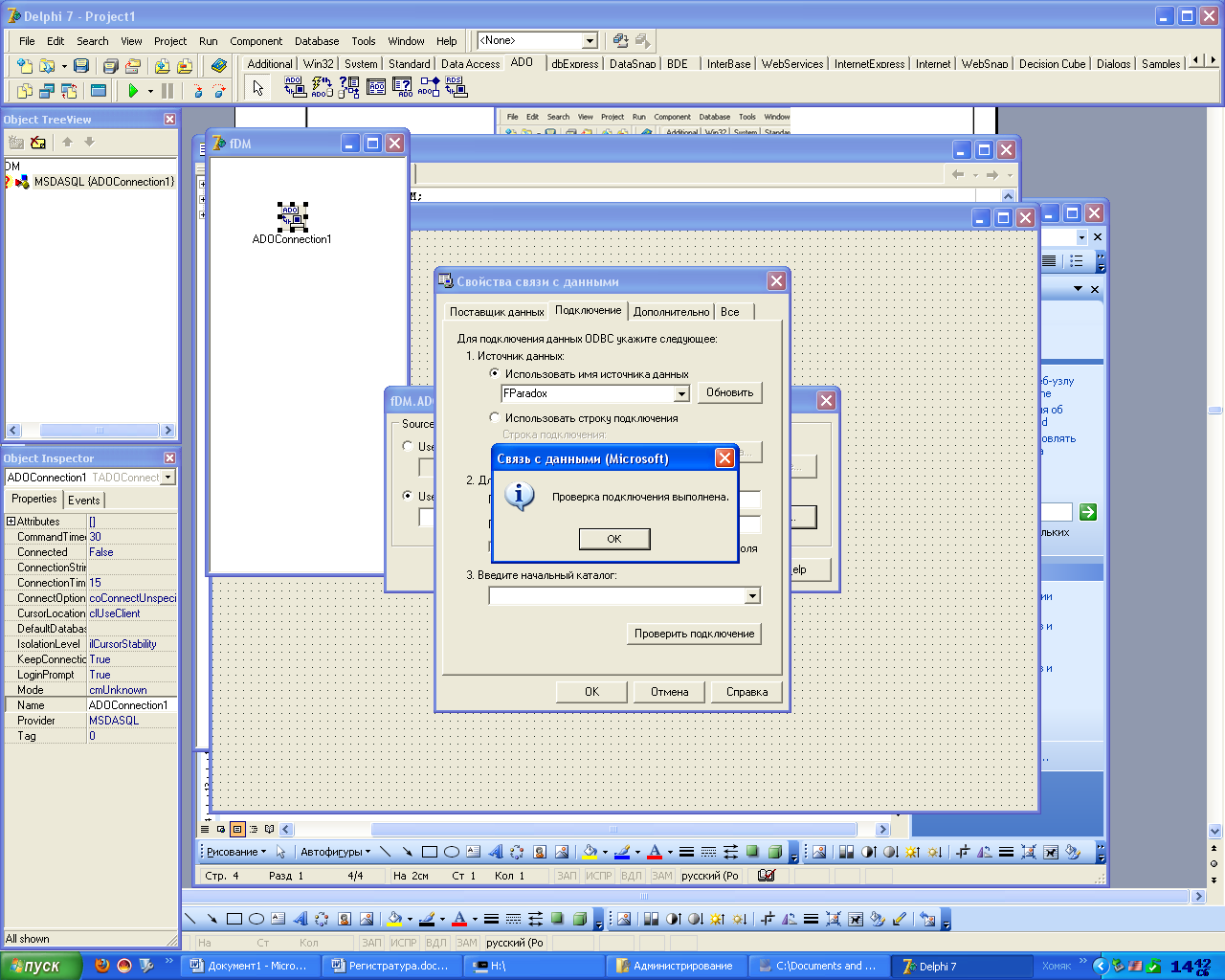
Н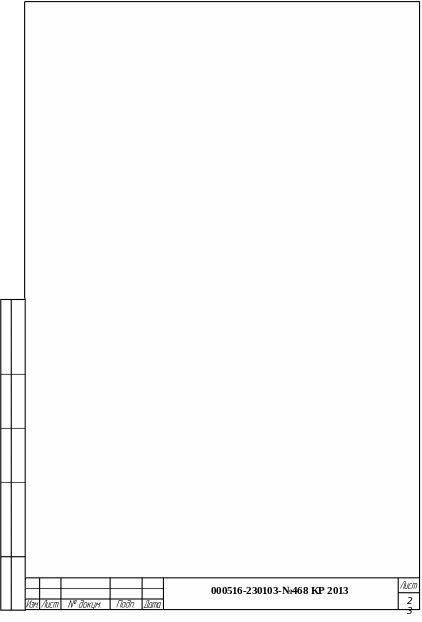 ажимаем
кнопку "ОК", чтобы подтвердить
подключение, и еще раз "ОК", чтобы
закрыть окно подключений. Сразу же
свойство LoginPrompt
компонента Con1
переводим в False,
чтобы каждый раз при подключении
программа не запрашивала имя пользователя
и пароль. Затем в свойстве Connected
устанавливаем True.
Подключение произошло.
ажимаем
кнопку "ОК", чтобы подтвердить
подключение, и еще раз "ОК", чтобы
закрыть окно подключений. Сразу же
свойство LoginPrompt
компонента Con1
переводим в False,
чтобы каждый раз при подключении
программа не запрашивала имя пользователя
и пароль. Затем в свойстве Connected
устанавливаем True.
Подключение произошло.
Далее с вкладки ADO устанавливаем столько компонентов ADOTable, сколько у нас созданных таблиц. Выделяем их и в свойстве Connection выбираем Con1. Займемся вначале первой таблицей. В свойстве TableName выберите таблицу Sredstva, свойство Name переименовали в TSredstva, а свойство Active перевели в True. Откроем таблицу двойным щелчком и в контекстном меню выбираем Add all fields, для заполнения наших таблиц полями.

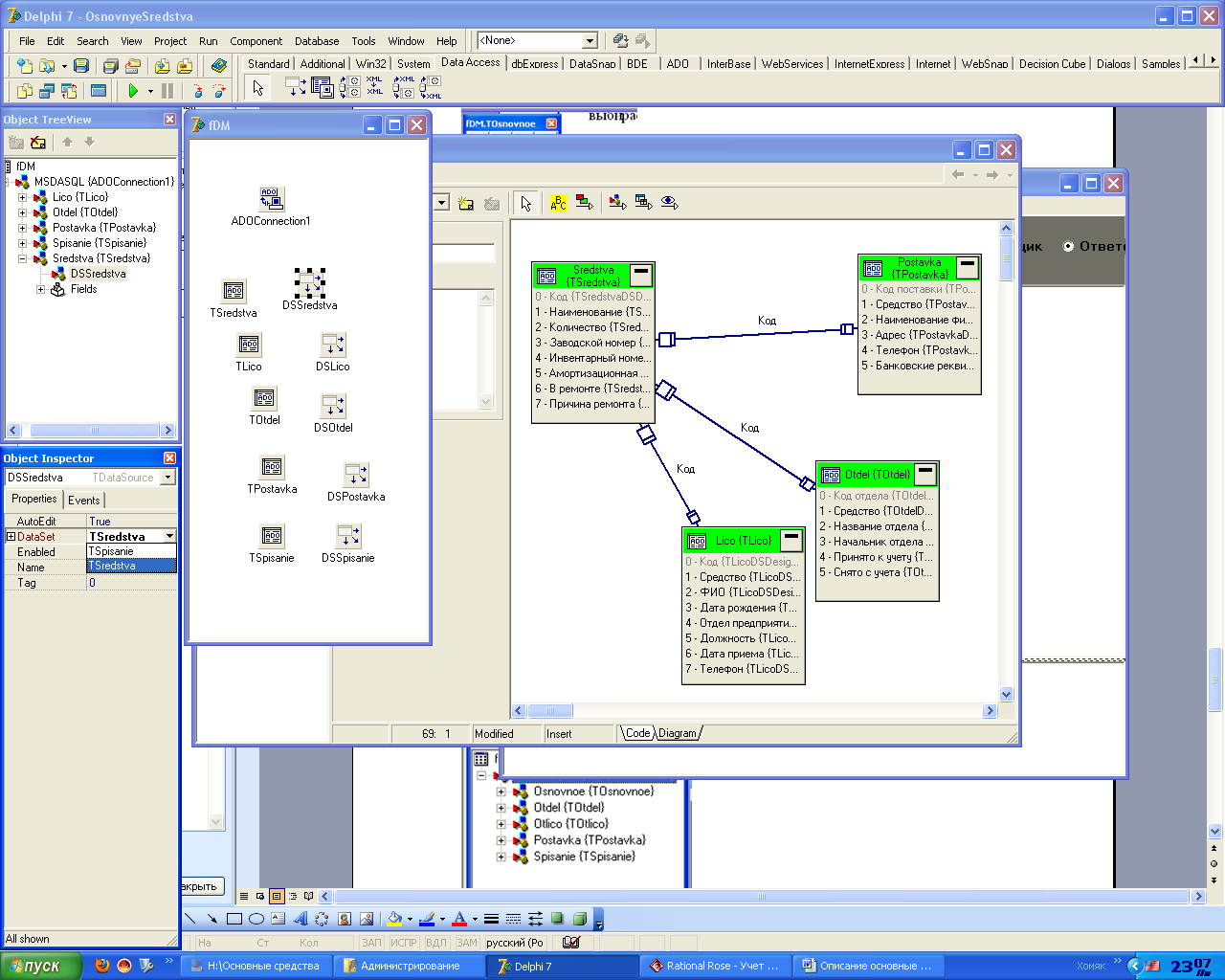
Д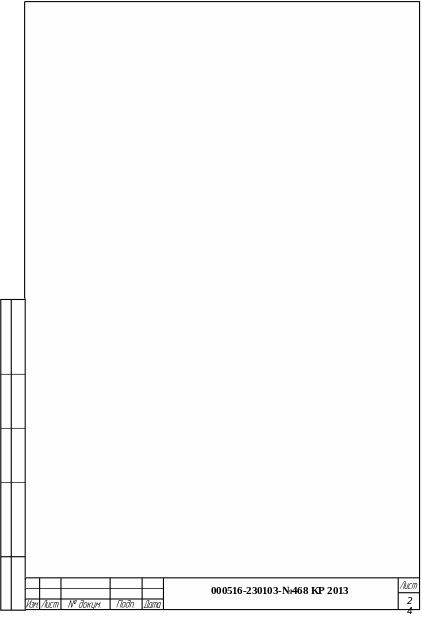 ля
всех остальных компонентов ADOTable
необходимо проделать то же самое.
ля
всех остальных компонентов ADOTable
необходимо проделать то же самое.
Далее рядом с таблицами установливаем компоненты DataSource с вкладки Data Access. Первый переименовали в DSSredstva, в свойстве DataSet выбрали соответствующую таблицу. Тоже проделали с остальными компонентами DataSourse.
Готовый модуль данных
Также необходимо связать наши таблицы между собой. Для этого кнопкой <F12> перейдите в редактор кода. В нижней части окна нажимаем на вкладку Diagram.
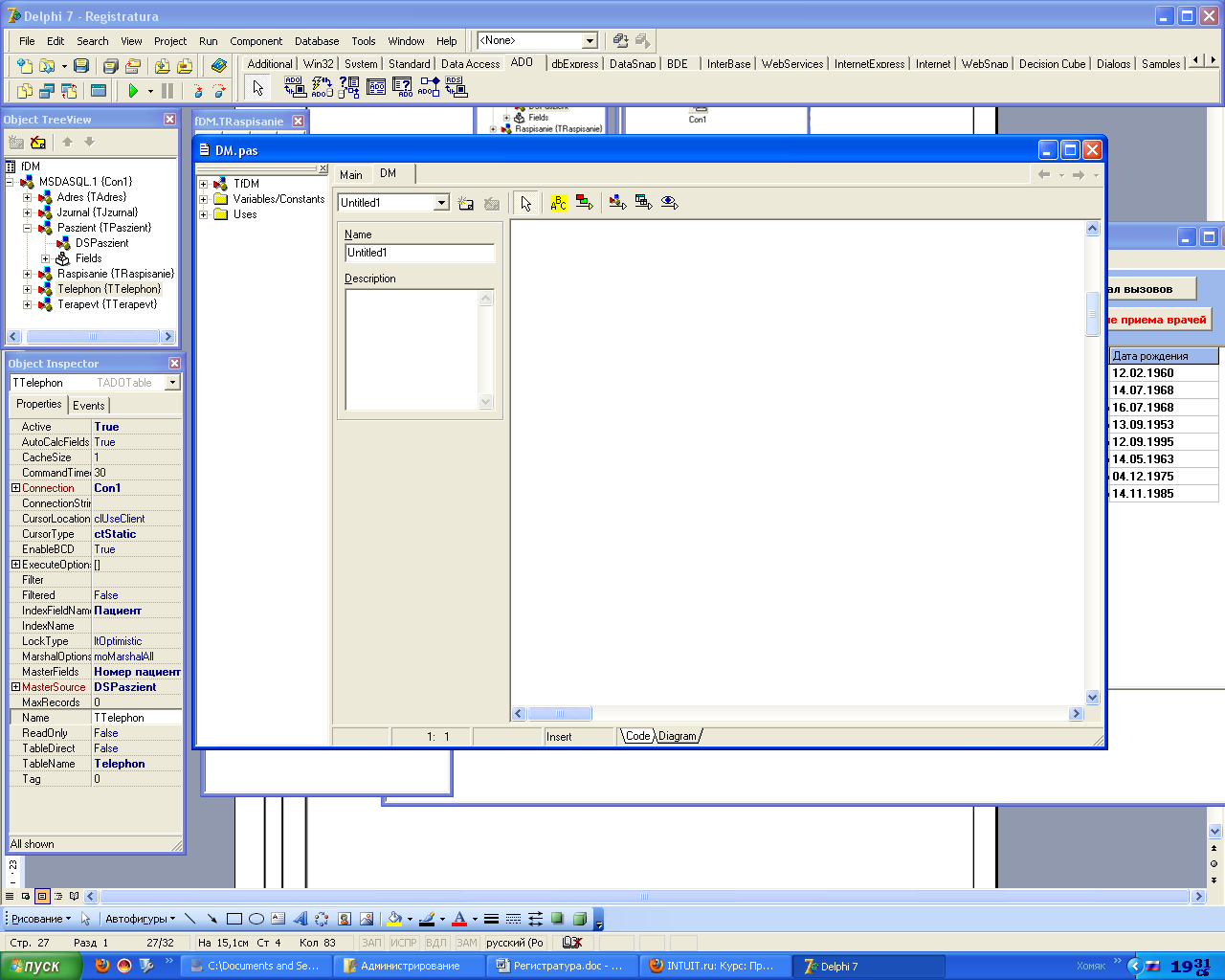
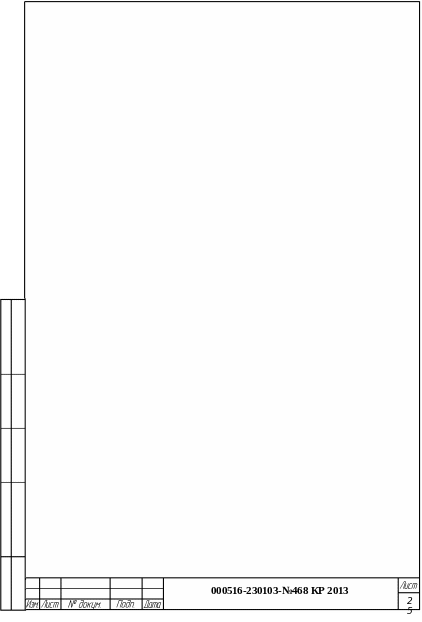
Для начала в окно диаграмм нужно добавить наши таблицы. Из окна дерева объектов Object TreeView.

Далее нажимаем на
кнопку
![]() ,
затем подводим указатель мыши к боковой
границе главной таблицы, нажмите левую
кнопку и, удерживая ее, проводим линию
к боковой границе подчиненной таблицы.
Как только вы отпустите кнопку, появится
окно связей.
,
затем подводим указатель мыши к боковой
границе главной таблицы, нажмите левую
кнопку и, удерживая ее, проводим линию
к боковой границе подчиненной таблицы.
Как только вы отпустите кнопку, появится
окно связей.
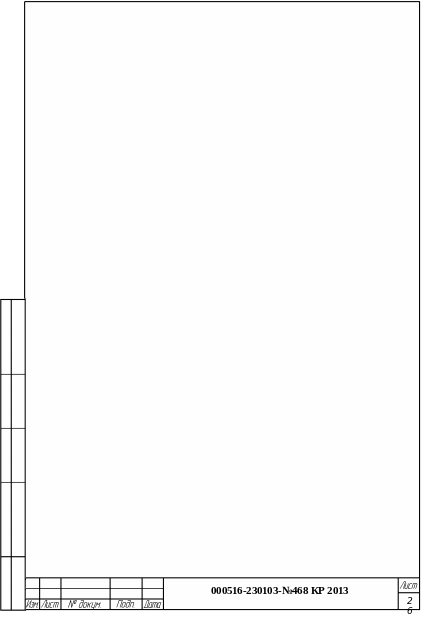
Здесь в поле Detail Fields нужно выбрать поле, по которому будет осуществляться связь, затем нажимаем кнопку Add и кнопку OK. Связь установлена. Такую же связь устанавливаем и с остальными таблицами.
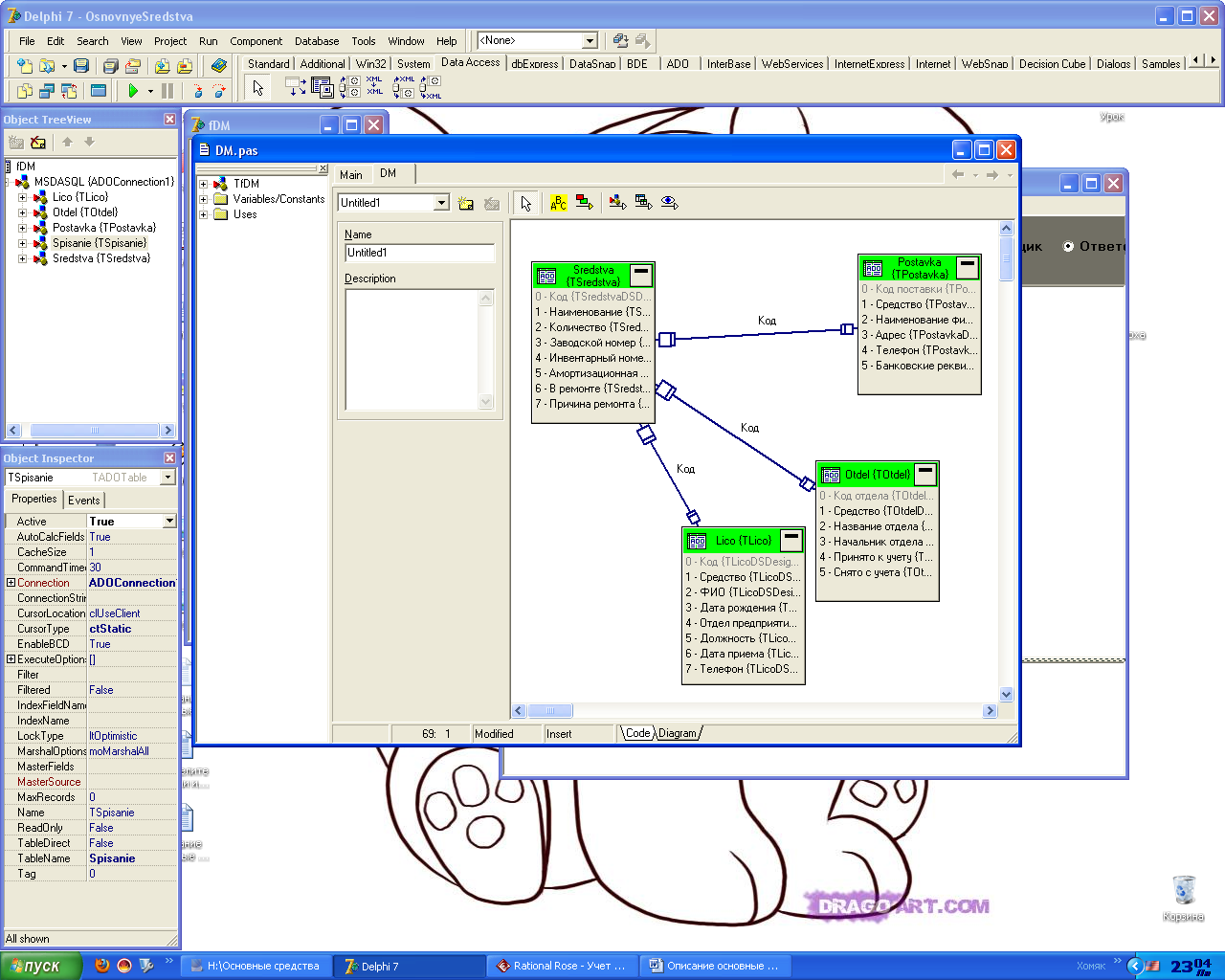
Диаграмма «Схема данных»
Сохраняем наш проект под именем Osnovnye sredstva .
